Ať už používáte Instagram chcete zůstat v kontaktu se svými přáteli nebo sledovat své oblíbené celebrity, oznámení aplikací chcete mít aktivní, abyste nepřišli o žádné aktualizace. Instagram bohužel někdy nedokáže doručit upozornění včas.
Pokud se setkáváte s tímto problémem, kdy na vašem iPhonu nebo telefonu Android nefungují oznámení Instagramu, jste na správném místě. Ukážeme vám několik způsobů, jak vyřešit základní problémy v telefonu, takže vaše oznámení začnou fungovat jako obvykle.
Restartujte svůj iPhone nebo telefon Android
Rychlý způsob, jak vyřešit většinu problémů souvisejících s aplikacemi v telefonu iPhone nebo Android, je restartovat telefon. Pokud tak učiníte vymaže dočasné soubory telefonu, pomůže vám to vyřešit problémy s těmito soubory a obnovit vaše oznámení.
Je snadné restartovat telefony iPhone i Android. V systému Android stiskněte a podržte tlačítko Napájení a výběrem možnosti Restartovat restartujte telefon.

Chcete-li restartujte svůj iPhone, stiskněte a podržte tlačítko Napájení a přetáhněte posuvník. Poté znovu stiskněte a podržte tlačítko Napájení a telefon znovu zapněte.

Když se telefon restartuje, spusťte Instagram a měli byste dostávat oznámení podle očekávání.
Vypnutí režimu Nerušit na zařízení Android nebo iPhone
Pokud jste povolili Nerušit na telefonu, možná vám Instagram nemůže posílat oznámení. Režim Nerušit blokuje oznámení ze všech aplikací v telefonu a tato možnost by měla být vypnutá, pokud chcete dostávat upozornění aplikací.
Dobrá věc je, že je snadné vypnout DND na obou typech telefonů.
Zakažte na iPhonu režim Nerušit

Zakažte režim Nerušit v systému Android
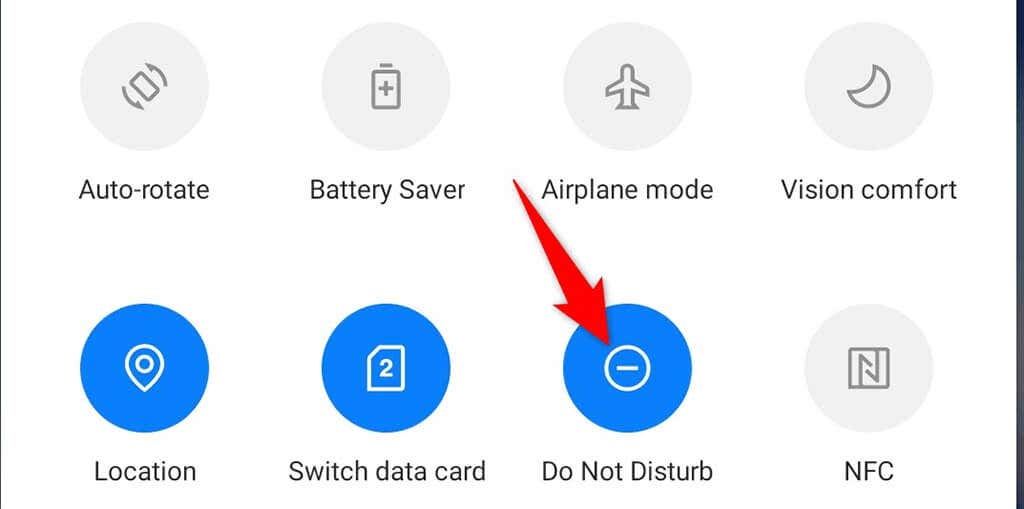
Opravte oznámení Instagramu vypnutím režimu nízké spotřeby
Režim nízké spotřeby na vašem iPhone a telefon Android pomáhá šetřit baterii vašeho telefonu. Je to však za cenu omezení různých funkcí telefonu a aplikací. Tento režim může způsobit, že Instagram neposílá žádná upozornění..
Vypněte na telefonu režim úspory baterie a zjistěte, zda to pomůže.
Vypněte režim úspory energie na iPhonu
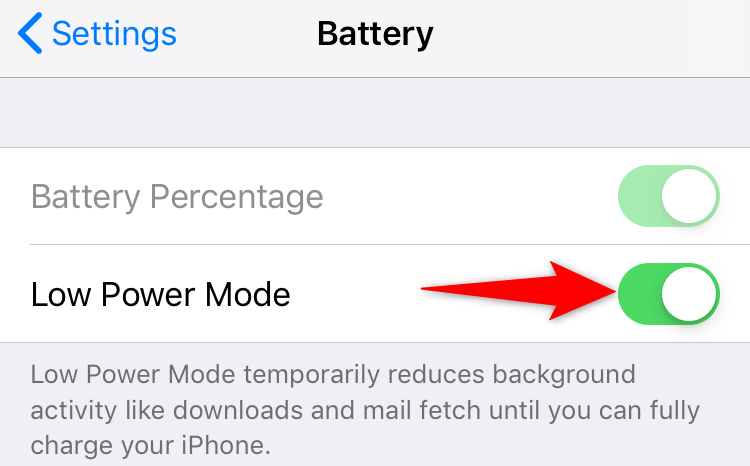
Vypněte režim úspory energie v systému Android

Zkontrolujte nastavení oznámení pro aplikaci Instagram
Váš telefon musí povolit upozornění z aplikace Instagram. Pokud jste vy nebo někdo jiný omylem vypnul oznámení aplikace, přicházíte o aktualizace z této platformy.
Je snadné zkontrolovat oprávnění k oznámení pro Instagram na iPhone i Androidu.
Povolte oznámení Instagramu na iPhonu
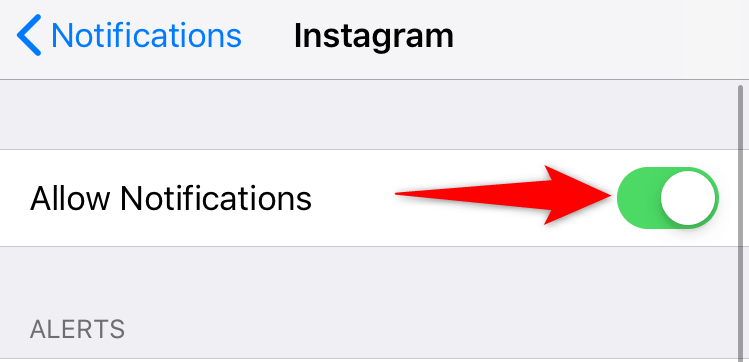
Povolte oznámení Instagramu v systému Android

Zapněte aktualizaci aplikace na pozadí pro Instagram
Instagram vyžaduje přístup k internetu, a to i na pozadí, aby vám mohl včas zasílat upozornění. Pokud váš telefon pro aplikaci omezuje data na pozadí, budete muset k vyřešení problému tuto možnost zapnout.
Možnost dat na pozadí můžete ručně zkontrolovat a povolit pro každou aplikaci v telefonu iPhone a Android, jak je vysvětleno níže.
Povolte v iPhone data na pozadí
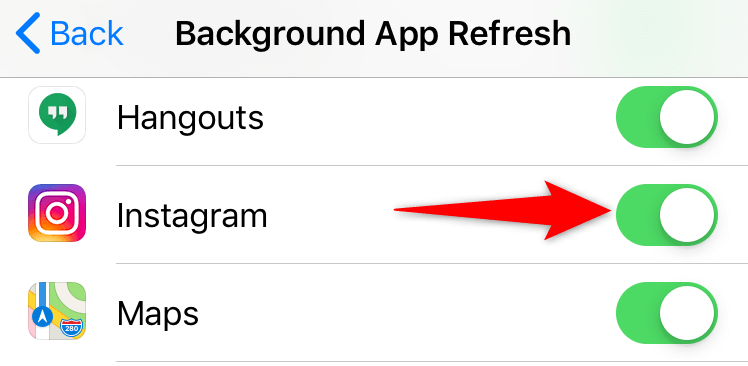
Povolení dat na pozadí v systému Android
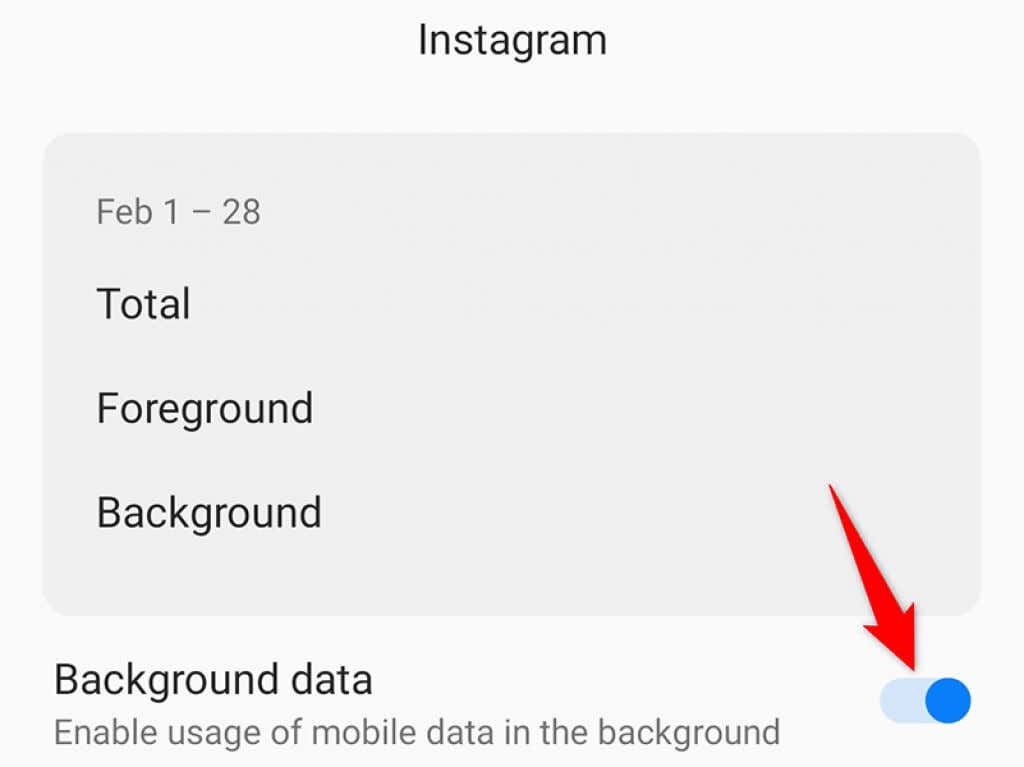
Povolte oznámení Push z Instagramu
Aplikace Instagram má sekci, kde můžete povolit, zakázat a nakonfigurovat různá upozornění. Měli byste se podívat na tuto část a ujistit se, že jsou skutečně povolena upozornění, která očekáváte, že budete dostávat.
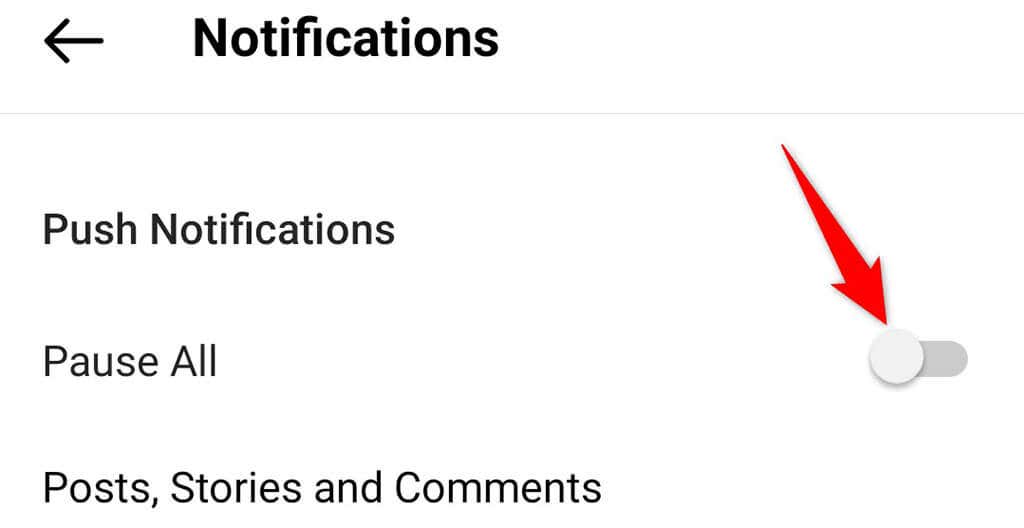
Odhlaste se a vraťte se do aplikace Instagram
Pokud stále nedostáváte žádná oznámení z Instagramu, zkuste se odhlásit a poté zpět do svého účtu v aplikaci, abyste zjistili, zda se tím problém nevyřeší. Tím se vyřeší mnoho drobných závad, takže stojí za to vyzkoušet tuto metodu.
Abyste se mohli znovu přihlásit do aplikace, budete potřebovat své přihlašovací údaje k Instagramu, takže je mějte po ruce.
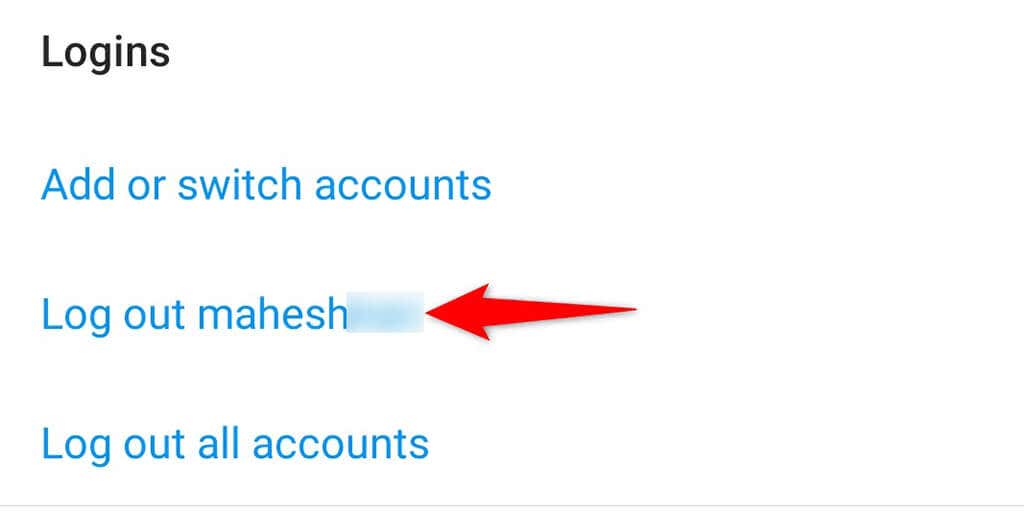
Přeinstalujte aplikaci Instagram
Pokud se základní soubory Instagramu poškodí nebo se tyto soubory z nějakého důvodu stanou problematickými, může to způsobit, že nebudete dostávat žádná oznámení z aplikace. Naštěstí můžete tento problém vyřešit jednoduchým přeinstalováním aplikace..
Když přeinstalujete Instagram, všechny základní soubory vaší aplikace budou nahrazeny novými, čímž se opraví problémy se starými problematickými soubory.
Přeinstalujte Instagram na iPhone

Přeinstalujte Instagram na Android

Řešení problémů s oznámeními Instagramu na iPhonu i Androidu
Pokud používáte Instagram k tomu, abyste měli přehled o svých oblíbených věcech, nemůžete si dovolit zmeškat žádná upozornění. Pokud máte někdy pocit, že z této aplikace nedostáváte očekávaná upozornění, nyní přesně víte, jak problém vyřešit. Hodně štěstí!
.